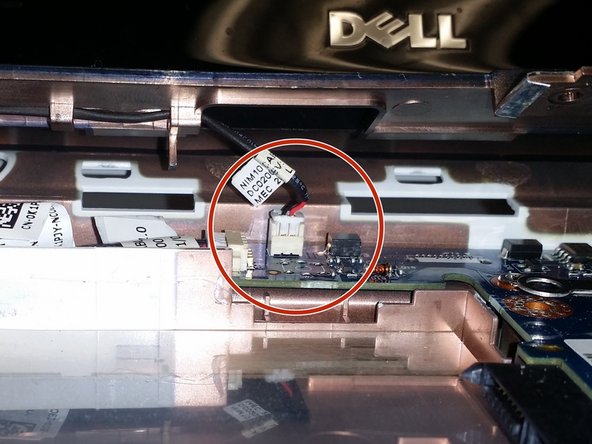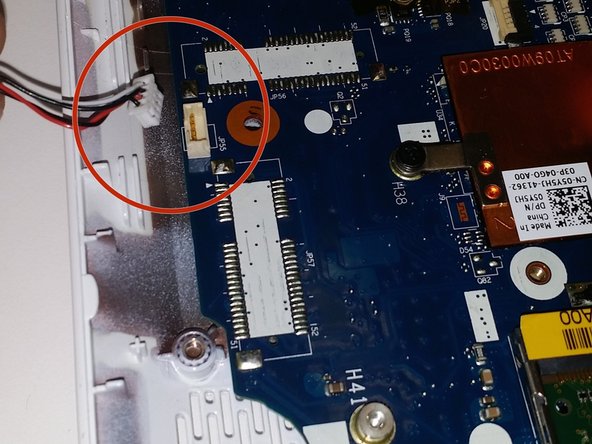Ce dont vous avez besoin
-
-
Retournez l'appareil de sorte que son dos (côté blanc) soit dirigé vers le haut.
-
Retirez la batterie de l'ordinateur portable en poussant les deux languettes vers l'extérieur et tirez la batterie vers l'extérieur. Les onglets sont surlignés en bleu. Placez la batterie sur le côté.
-
Retirez les 3 vis surlignées en rouge qui fixent le clavier au boîtier à l’aide du tournevis doté de la plus grosse tête cruciforme dans la boîte.
-
Assurez-vous de garder les vis séparées par étape pour vous assurer de pouvoir les remettre au bon endroit lorsque vous inversez les étapes.
-
-
-
-
Orientez l'appareil de sorte que le dos (côté blanc) soit de nouveau orienté vers le haut.
-
Retirez les vis surlignées en bleu clair sur la photo en utilisant la même taille de tournevis que précédemment.
-
-
-
Orientez l'appareil de sorte qu'il soit face vers le haut avec l'appareil ouvert.
-
Soulevez la languette de verrouillage du ruban reliant le track pad à l’ordinateur à l’aide de votre ongle ou du spudger en plastique.
-
Tirez sur le ruban pour déconnecter la moitié bleue tout en laissant le ruban connecté à l’appareil à l’autre extrémité.
-
-
-
Retirez les trois vis restantes sous le clavier en utilisant le même tournevis que précédemment. (Pas la vis noire surlignée en jaune).
-
Les vis sont de tailles différentes, assurez-vous de noter où chaque vis va.
-
Retirez les deux vis situées aux coins avant du clavier. Ils sont surlignés en bleu clair.
-
-
-
Utilisez un spudger en plastique pour retirer le cadre extérieur de l'ordinateur portable. Une fois que le spudger est entre le cadre extérieur et l'ordinateur portable, faites-le glisser le long de cette couture jusqu'à l'écran dans les deux sens.
-
Une fois que le cadre extérieur est lâche, il sera toujours attaché par une connexion filaire. Pour détacher complètement le cadre extérieur, remettez-le en place et tirez doucement sur les fils tout en utilisant votre ongle pour faire ressortir la partie supérieure blanche de la boîte de bronzage jusqu'à ce qu'elle sorte.
-
-
-
Retirez les haut-parleurs en les tirant doucement vers le haut. Il y a des fils de haut-parleur qui seront toujours attachés à la carte de circuit imprimé.
-
Pour retirer les câbles de haut-parleur du circuit imprimé, tracez-les à l'endroit où ils se connectent à la boîte de bronzage. À l’aide de votre ongle ou du spudger en plastique, tirez doucement sur les fils et soulevez la partie supérieure blanche de la boîte de bronzage jusqu’à ce qu’elle sorte.
-
Suivez ces étapes dans l’ordre inverse avec vos nouvelles enceintes pour terminer l’installation.
Suivez ces étapes dans l’ordre inverse avec vos nouvelles enceintes pour terminer l’installation.
Annulation : je n'ai pas terminé ce tutoriel.
3 autres ont terminé cette réparation.
Merci à ces traducteurs :
100%
[deleted] nous aide à réparer le monde ! Vous voulez contribuer ?
Commencez à traduire ›